كيفية إضافة أو إزالة مجموعة من مجتمع WhatsApp
أصدر WhatsApp ميزة جديدة تسمى المجتمعات مؤخرًا. للحفاظ على البساطة ، تؤدي إضافة جهات اتصال متعددة إلى إنشاء مجموعة ، كما تؤدي إضافة مجموعات متعددة إلى إنشاء مجتمع. ستكون المجتمعات مفيدة للمدارس وأماكن العمل ومجتمعات الأحياء. يمكنك إما إنشاء مجموعات جديدة أثناء إنشاء مجتمع أو إضافة مجموعات موجودة لاحقًا أيضًا. إليك كيفية إضافة مجموعة أو إزالتها من مجتمع WhatsApp على Android و iOS.

أضف مجموعات أثناء إنشاء مجتمع WhatsApp على iOS
يمكنك إضافة مجموعات إلى مجتمع WhatsApp أثناء إنشاء المجتمع نفسه.
1. في تطبيق WhatsApp iOS ، افتح علامة التبويب “المجتمع” من منتصف الشريط السفلي.
2. داخل علامة التبويب “المجتمع” ، انقر فوق خيار “بدء مجتمع”. إذا كان هناك أي مجتمعات موجودة ، فانقر فوق خيار المجتمع الجديد في الجزء العلوي من الصفحة. في الصفحة التالية ، أدخل اسم المجتمع ، وقم بتحميل رمز المجتمع ، وأضف أيضًا وصفًا. بمجرد الانتهاء من ذلك ، انقر فوق التالي في الزاوية اليمنى العليا.
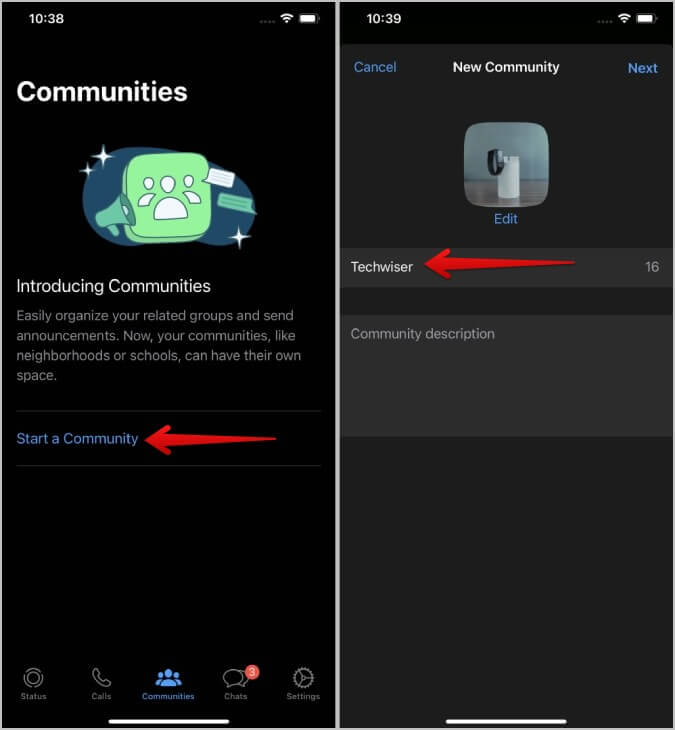
3. هنا ، يمكنك إضافة مجموعة عن طريق تحديد خيار إضافة مجموعة موجودة. ثم حدد كل المجموعات التي تريد إضافتها إلى هذا المجتمع. يمكنك إضافة ما يصل إلى 21 مجموعة أثناء إنشاء مجتمع. بمجرد التحديد ، اضغط على خيار الإضافة في الزاوية اليمنى العليا.
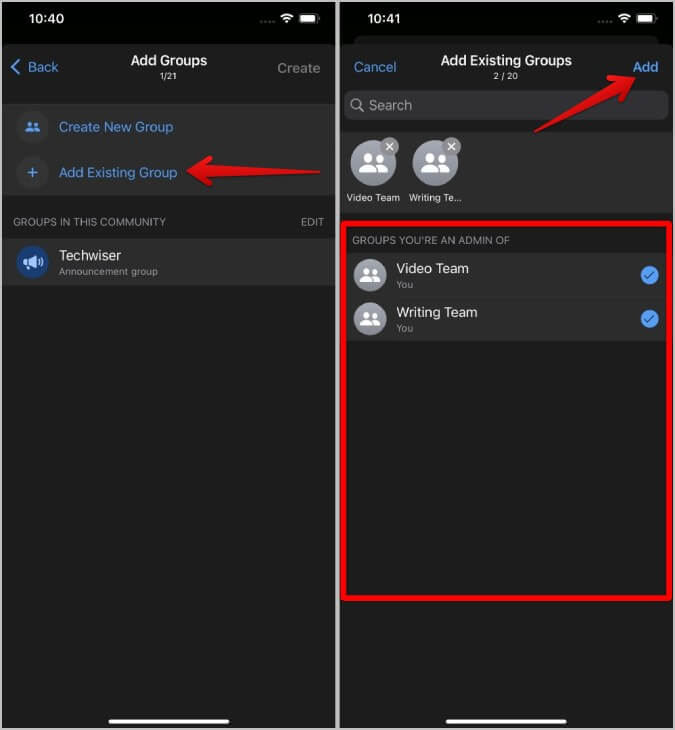
4. يمكنك أيضًا إنشاء مجموعة جديدة بتحديد خيار إنشاء مجموعة جديدة. في الصفحة التالية ، أدخل اسم المجموعة واضغط على إضافة في الزاوية اليمنى العليا. يمكنك إنشاء ما يصل إلى 10 مجموعات أثناء إنشاء مجتمع جديد. ومع ذلك ، لا يمكنك إضافة أشخاص إلى هذه المجموعات حتى الآن. يجب عليك إضافة أشخاص يدويًا إلى هذه المجموعات بعد إنشاء المجتمع.
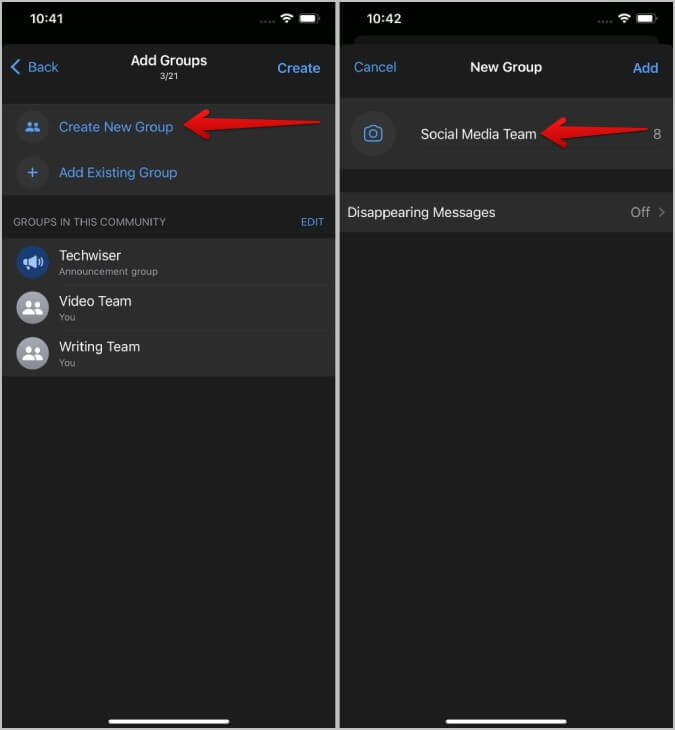
5. هذا كل شيء. الآن اضغط على زر إنشاء في الزاوية اليمنى العليا لإنشاء مجتمع مع جميع المجموعات التي أضفتها و / أو أنشأتها.
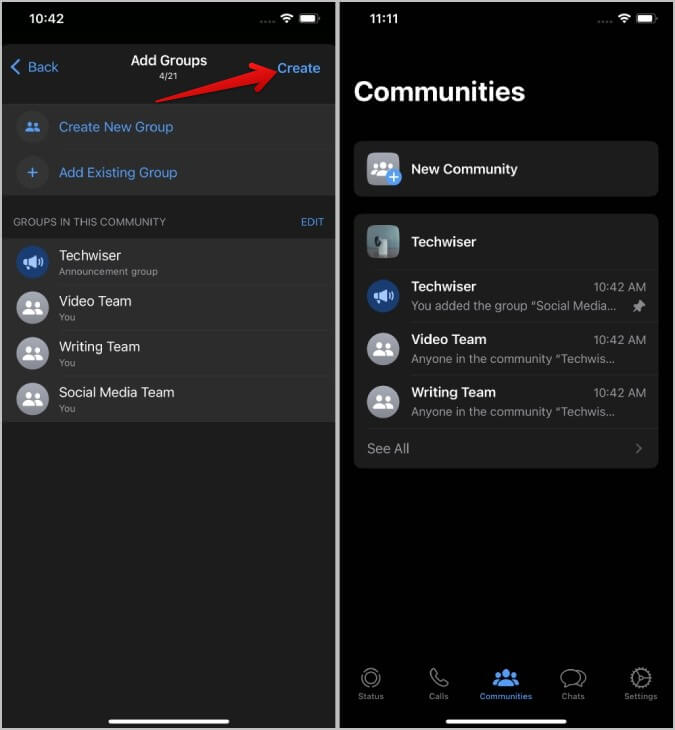
على الرغم من أنه يمكنك فقط إنشاء 10 مجموعات جديدة وإضافة 20 مجموعة فقط (يتم إنشاء مجموعة إعلانات بشكل افتراضي) أثناء إنشاء المجتمع ، يمكن لكل مجتمع أن يضم ما يصل إلى 50 مجموعة يمكنك إضافتها بداخلها بعد إعداد المجتمع.
أضف مجموعات أثناء إنشاء مجتمع WhatsApp على Android
باستثناء تغييرات واجهة المستخدم ، فإن عملية وقيود إنشاء مجتمع وإضافة مجموعات متشابهة على كل من Android و iOS.
1. افتح تطبيق WhatsApp Android وانقر على علامة تبويب المجتمع في الزاوية اليسرى العليا.
2. ثم حدد خيار بدء مجتمعك. إذا كنت جزءًا من مجتمعات أخرى بالفعل ، فانقر فوق خيار المجتمع الجديد في أعلى الصفحة.
3. أدخل اسم المجتمع ، وقم بتحميل صورة رمز المجتمع والوصف. بمجرد الانتهاء من ذلك ، اضغط على أيقونة السهم في الزاوية اليمنى السفلية.
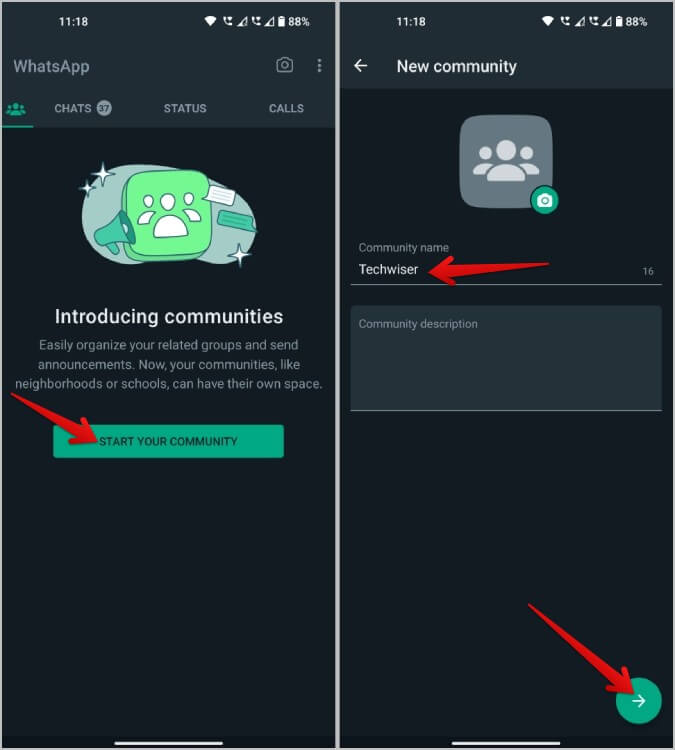
4. هنا ، حدد خيار إضافة مجموعات موجودة. في الصفحة التالية ، يمكنك تحديد ما يصل إلى 21 مجموعة لإضافتها إلى المجتمع. بمجرد الانتهاء من ذلك ، انقر فوق رمز السهم الأخضر في الزاوية اليمنى السفلية.
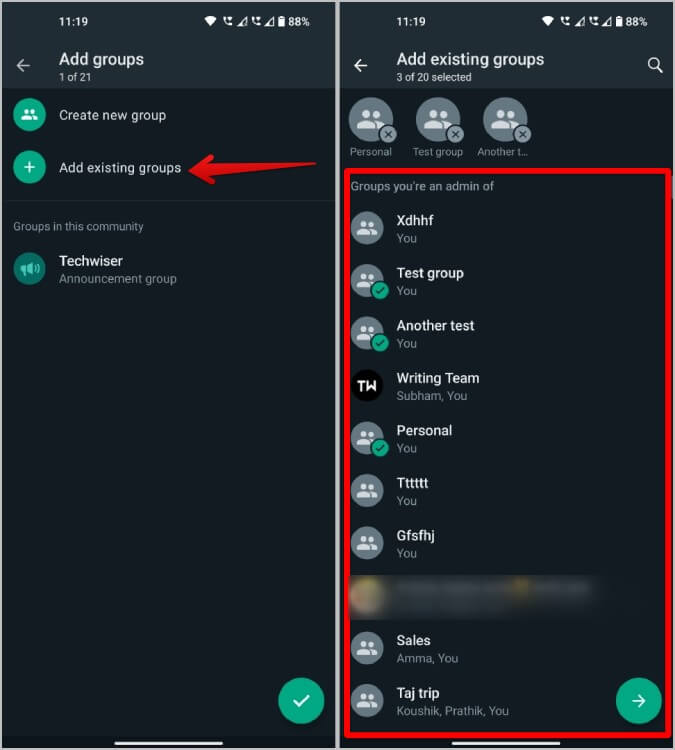
5. يمكنك أيضًا إنشاء مجموعة عن طريق تحديد خيار إنشاء مجموعة جديدة. في الصفحة التالية ، أدخل اسم المجموعة وانقر على أيقونة السهم في الركن الأيمن السفلي. يمكنك إنشاء ما يصل إلى 10 مجموعات جديدة أثناء إنشاء مجتمع. ومع ذلك ، يمكنك فقط إنشاء مجموعات ، ولكن لا يمكنك إضافة أشخاص إلى هذه المجموعات ما لم يتم الانتهاء من عملية إنشاء المجتمع.
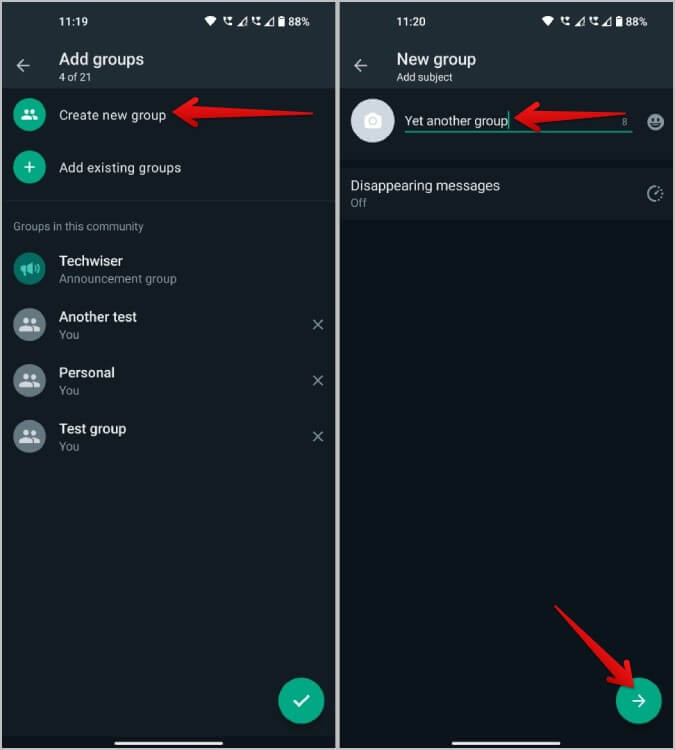
6. أخيرًا ، انقر فوق رمز علامة الاختيار في الزاوية اليمنى السفلية لإنشاء المجتمع جنبًا إلى جنب مع جميع المجموعات التي قمت بإضافتها وإنشائها.
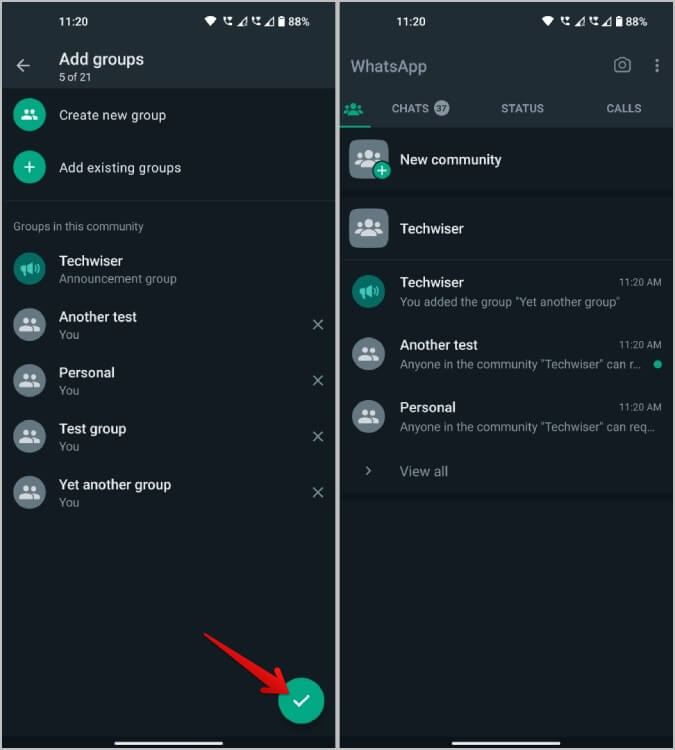
أضف مجموعات إلى مجتمع WhatsApp على iOS
يمكنك أيضًا إضافة مجموعات إلى مجتمع موجود. عند إضافة مجموعات جديدة ، سيتمكن مستخدمو المجموعة من الوصول إلى قناة إعلان المجتمع وكذلك رؤية المجموعات الأخرى في هذا المجتمع.
1. افتح علامة التبويب “مجتمعات” وحدد المجتمع الذي تريد إضافة مجموعات جديدة إليه. في صفحة معلومات المجتمع ، حدد خيار إدارة المجموعات في الأعلى.
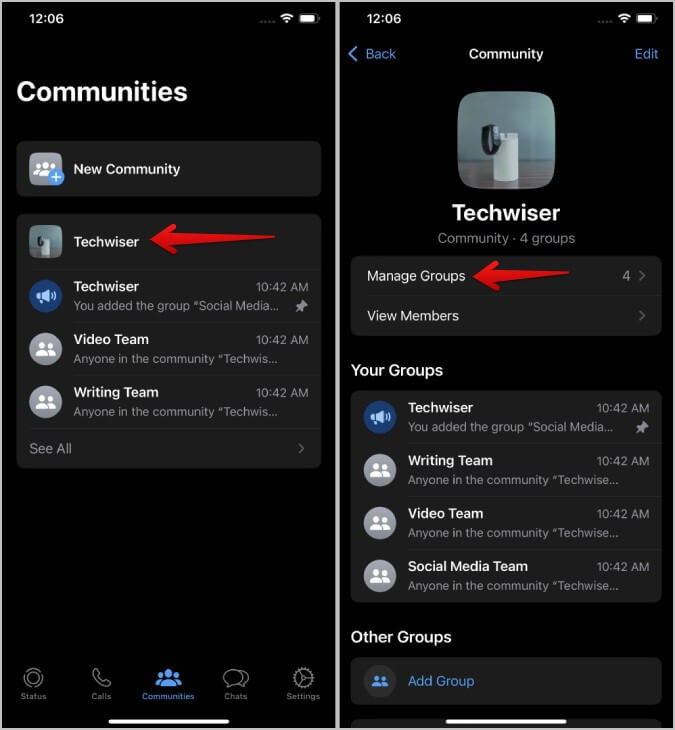
2. إذا كانت المجموعة موجودة بالفعل ، فانقر فوق إضافة مجموعة موجودة وحدد المجموعات التي تريد إضافتها إلى مجتمع WhatsApp. يمكنك تحديد مجموعات متعددة لإضافتها مرة واحدة. بخلاف ما حدث أثناء عملية الإعداد ، يمكنك إضافة ما يصل إلى 51 مجموعة في المجموع. ثم اضغط على خيار الإضافة في الزاوية اليمنى العليا.
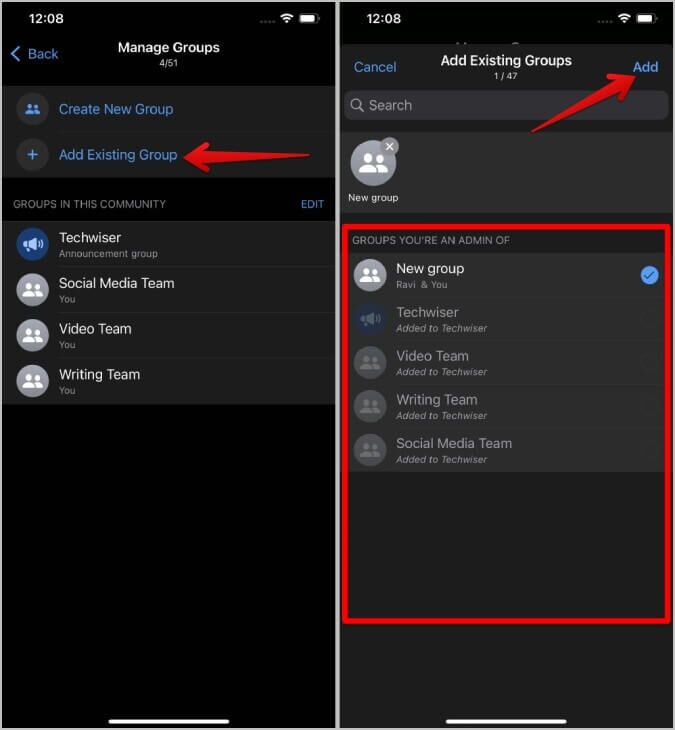
3. يمكنك أيضًا إنشاء مجموعة عن طريق تحديد خيار إنشاء مجموعة جديدة. على عكس عملية الإعداد ، يمكنك الآن تحديد المشاركين. بمجرد التحديد ، انقر فوق التالي في الزاوية اليمنى العليا.
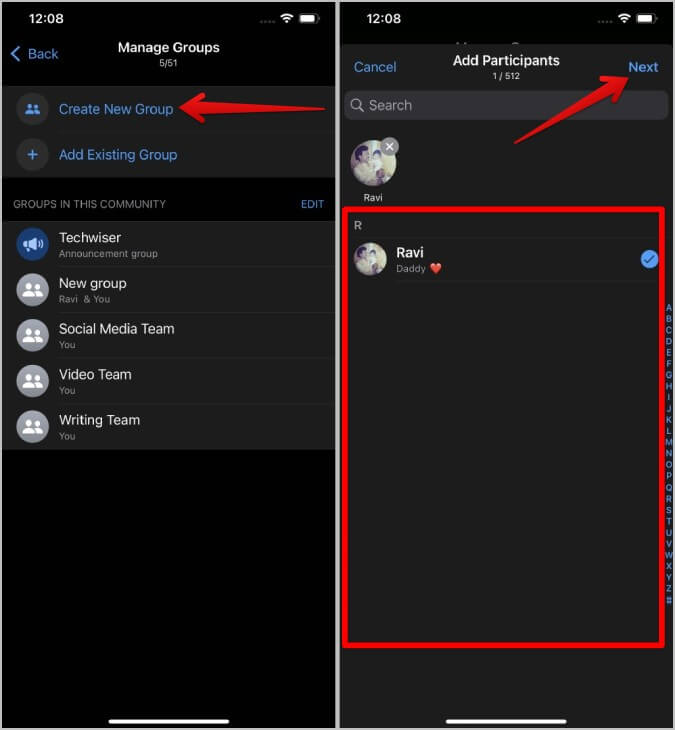
4. في الصفحة التالية ، أدخل اسم المجموعة ، وأضف صورة للملف الشخصي ، وانقر على إنشاء في الزاوية اليمنى العليا لإنشاء المجموعة.
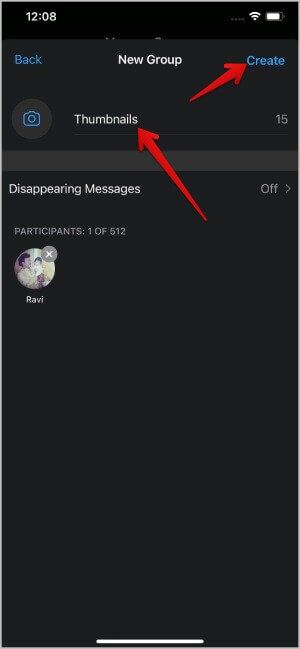
بمجرد الانتهاء ، يمكنك العودة إلى صفحة WhatsApp الرئيسية.
أضف مجموعات إلى مجتمع WhatsApp على Android
عند إضافة أي مجموعة إلى مجتمع ما ، سيتمكن الأشخاص في تلك المجموعة من الوصول إلى المجتمع ورؤية جميع المجموعات الأخرى في هذا المجتمع. لكن لا يمكنهم الانضمام إلى هذه المجموعات الأخرى مباشرةً ما لم تتم دعوتهم أو تم قبول طلبهم.
1. افتح علامة التبويب “مجتمعات” وحدد المجتمع الذي تريد إضافة مجموعة إليه. في صفحة معلومات المجتمع ، قم بالتمرير لأسفل وحدد خيار إضافة مجموعة.
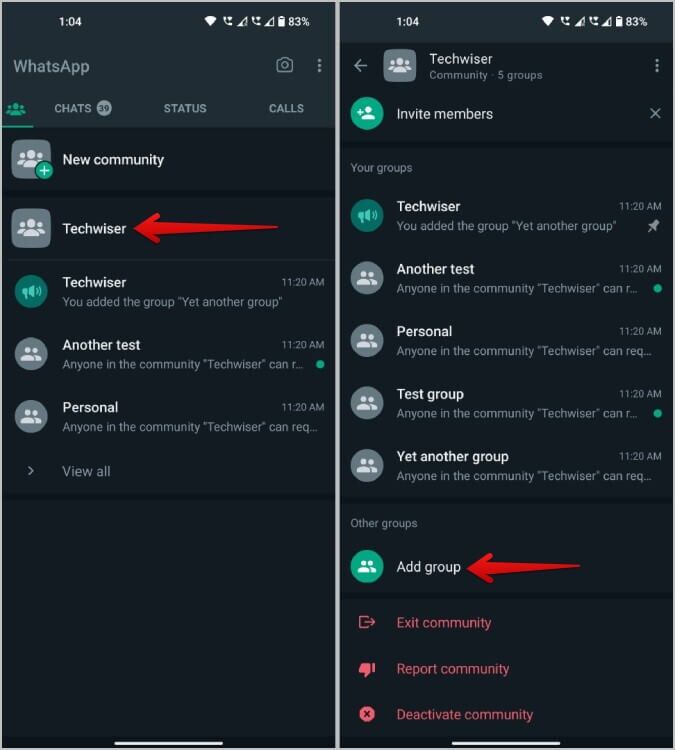
2. حدد خيار إضافة مجموعات موجودة لإضافة مجموعة موجودة وحدد المجموعة التي تريد إضافتها. يمكنك الاختيار حتى يصل المجتمع إلى 51 مجموعة. بمجرد الانتهاء من ذلك ، اضغط على أيقونة السهم في أسفل الزاوية.
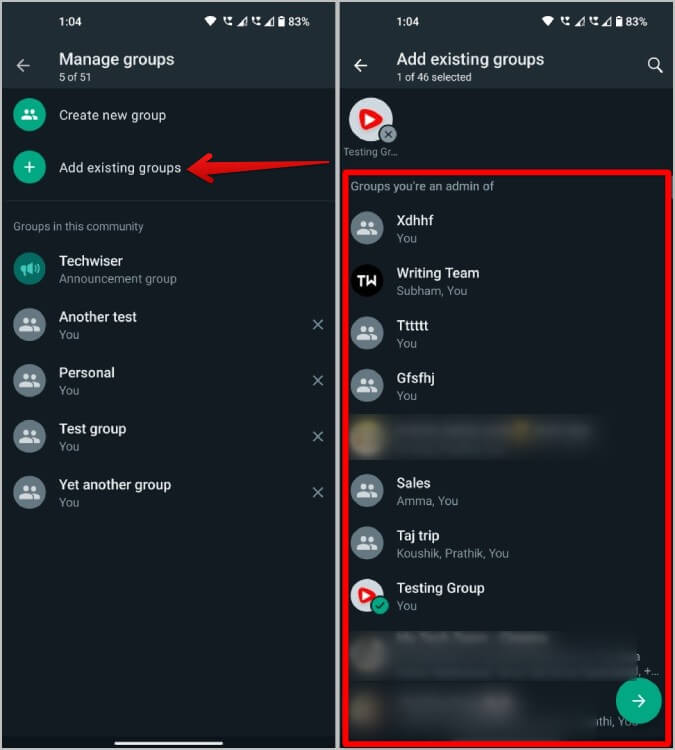
3. اضغط على زر إنشاء مجموعة جديدة لإنشاء المجموعة هنا. على عكس عملية الإعداد ، يمكنك الآن تحديد المشاركين في المجموعة. ثم اضغط على أيقونة السهم في الزاوية اليمنى السفلية.
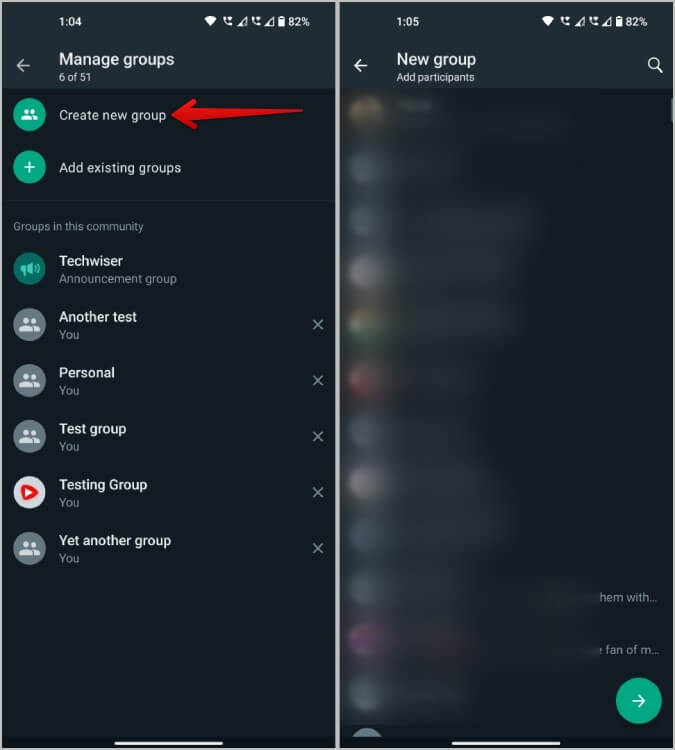
4. في الصفحة التالية ، أدخل اسم المجموعة وانقر على أيقونة علامة الاختيار في أسفل اليمين.
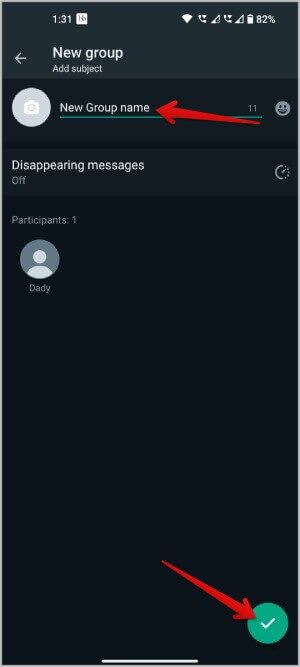
يمكنك الآن العودة وستكون المجموعات التي أضفتها أو أنشأتها ضمن المجتمع.
قم بإزالة المجموعات من مجتمع WhatsApp على iOS
قد ترغب في إزالة المجموعات من مجتمع WhatsApp إذا لم تعد المجموعة نشطة أو مطلوبة أو تمت إضافتها عن طريق الخطأ.
1. افتح WhatsApp وافتح علامة التبويب المجتمعات. هنا حدد المجتمع حيث تريد إزالة المجموعات. بدلاً من ذلك ، يمكنك أيضًا فتح المجموعة ، والنقر فوق اسم المجموعة لفتح معلومات المجموعة ، وتحديد المجتمع من هناك.
2. بمجرد دخولك إلى صفحة معلومات المجتمع ، حدد خيار إدارة المجموعات.
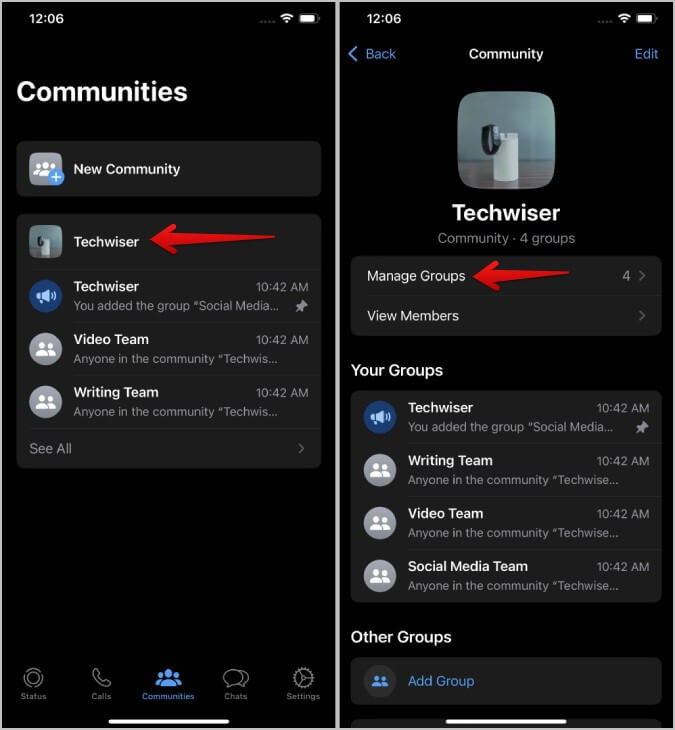
3. في الصفحة التالية ، اضغط على خيار تحرير بجانب المجموعات في هذا المجتمع. ثم حدد رمز الطرح بجانب المجموعة التي تريد إزالتها.
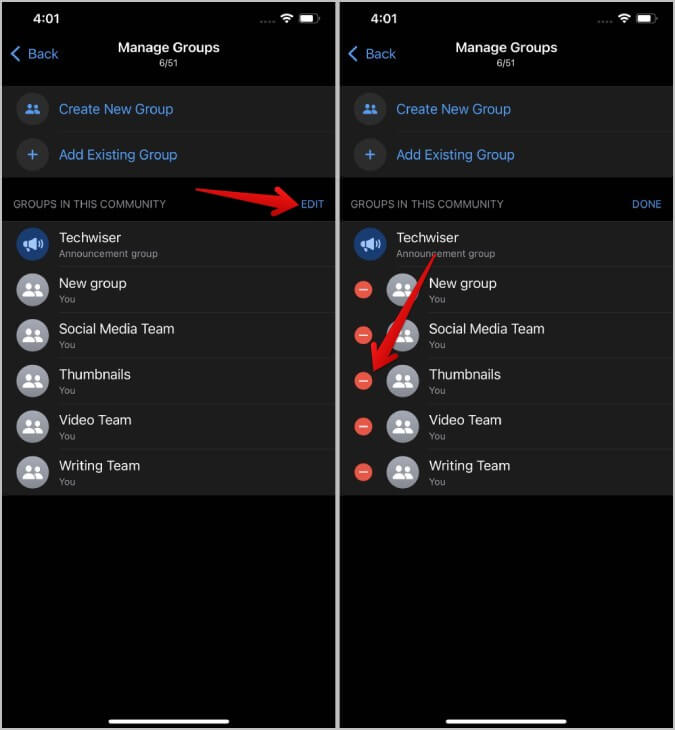
4. ثم اضغط على خيار إزالة بجانب اسم المجموعة. في النافذة المنبثقة ، حدد الزر “إزالة” مرة أخرى. سيؤدي هذا إلى إزالة المجموعة بنجاح من المجتمع.
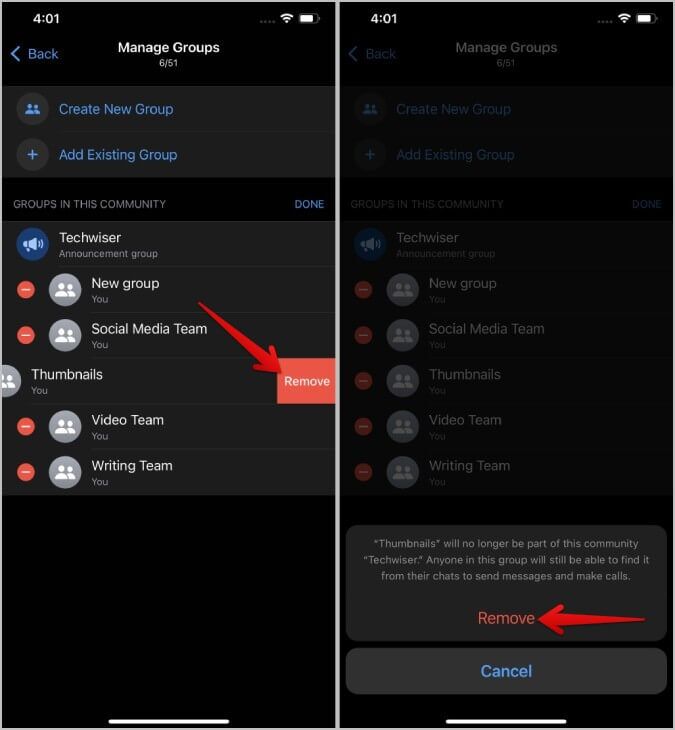
5. بمجرد الانتهاء ، انقر فوق الخيار تم أو يمكنك المتابعة لإزالة المزيد من المجموعات من المجتمع.
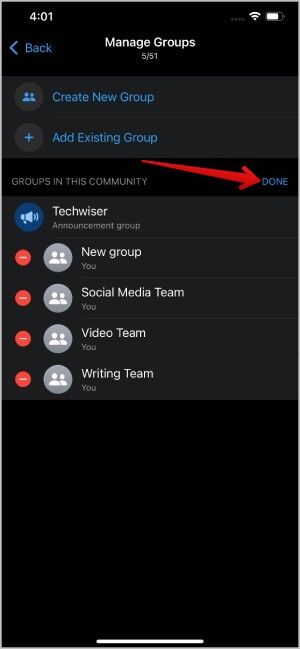
قم بإزالة المجموعات من مجتمع WhatsApp على Android
نفس الخطوات والمنطق كما في حالة iOS.
1. افتح WhatsApp وافتح علامة التبويب المجتمع عليه. هنا حدد المجتمع الذي تريد إزالة المجموعات فيه.
2. الآن في صفحة معلومات المجتمع ، اضغط على قائمة الكباب (قائمة ثلاثية النقاط) في الزاوية اليمنى العليا وحدد خيار إدارة المجموعات.
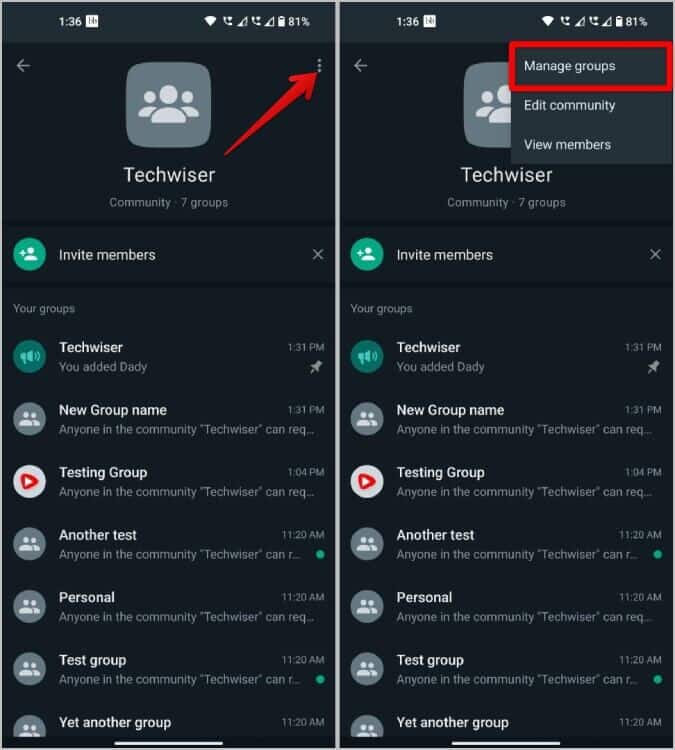
3. الآن فقط اضغط على أيقونة التقاطع بجانب اسم المجموعة التي تريد إزالتها. في النافذة المنبثقة ، حدد الزر “إزالة” للإزالة.
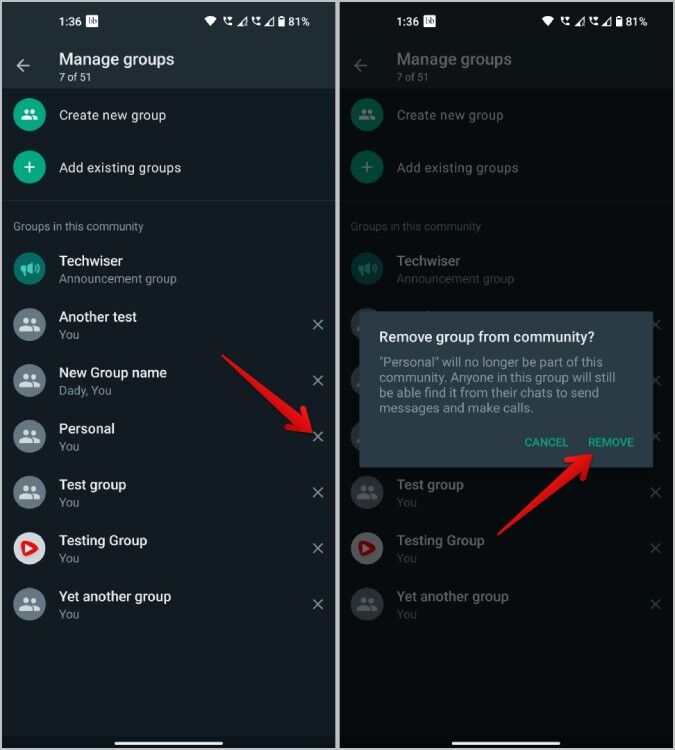
أسئلة وأجوبة
1. من يمكنه إزالة أو إضافة مجموعات في مجتمع WhatsApp؟
يمكن فقط لمنشئ مجتمع WhatsApp أو المشرفين المعينين إضافة مجموعات أو إزالتها من مجتمع WhatsApp. يتمتع هؤلاء المسؤولون أيضًا ببعض الصلاحيات الإضافية التي نناقشها في الدليل الذي قمت بربطه للتو.
2. من يمكنه حذف مجتمع WhatsApp؟
يمكن فقط لمنشئ مجتمع WhatsApp إلغاء تنشيط المنشور المجتمعي والخروج منه والذي سيتوقف عن الوجود. يمكن للمنشئ إضافة / إزالة مدراء لمساعدته في إدارة المجتمع ولكن لا يمكنهم حل المجتمع.
3. ماذا يحدث للمجموعات بمجرد إزالتها من المجتمع؟
لن تنتهي المجموعة من الوجود. ستستمر في العمل كمجموعة قائمة بذاتها ولكن خارج المجتمع. لا يزال بإمكان جميع أعضاء المجموعة التواصل ومشاركة الملفات مع بعضهم البعض كالمعتاد.
مجموعات من مجتمع WhatsApp
مجتمع WhatsApp هو كل شيء عن المجموعات. سيكون كل فرد في هذه المجموعات جزءًا من المجتمع. أيضًا ، عند إزالة مجموعة من المجتمع ، سيتم أيضًا إزالة المستخدمين من تلك المجموعة من المجتمع ، إلا إذا كانوا في مجموعة أخرى لا تزال جزءًا من المجتمع. يسري الأمر نفسه في الاتجاه المعاكس ، عندما تغادر المجموعة شخصيًا ، ستترك أيضًا المجتمع الذي تنتمي إليه.
هل أنت على دراية بجميع أيقونات ورموز WhatsApp وماذا تعني؟ لا تقلق لأننا قمنا بتغطيتك.
